- 0286.6706123
Ngày đăng: 24/08/2023
Xem thêm các video cấu hình tại đây.
Kết nối PC với Switch Sundray qua cổng Manage hoặc GE thông thường.

Có 2 cách kết nối để tới WebConfig của Switch Sundray
Với các swtich có cổng Manage thì địa chỉ mặc định của cổng này là: https://192.168.0.1
Với các switch không có cổng Manage thì người quản trị có thể kết nối với Switch Sundray qua cổng GE thông thường và truy cập địa chỉ: https://192.168.1.10
Username/password mặc định là admin/admin, khi đăng nhập lần đầu hệ thống sẽ yêu cầu đặt lại mật khẩu mới.

Giao diện WebGUI của Switch : Status Port, Uptime,…

(1) Chọn Port Management -> (2) Port -> (3) Chọn 1 hoặc nhiều port muốn cấu hình -> (4) Type chọn Layer 2 hoặc Layer 3
(5) Nếu bước 4 chọn Layer 3 thì tùy chọn nhận IP động hoặc nhập IP tĩnh, nếu chọn layer 2 ở bước 4 thì switch port có 3 mode: Access, Hybrid, Trunk sau đó nhập VLAN muốn gán -> (6) Nhấp OK

Chọn (1) Communication -> (2) VLAN Interface -> (3) Add ->(4) Đặt địa chỉ IP -> (5) Cấu hình DHCP tùy chọn -> (6) OK.

Cấu hình default route:
Chọn (1) Route Management -> (2) Static Route ->(3) Add -> Điền các thông tin cấu hình (4)

Ngoài ra Switch Sundray còn hỗ trợ các giao thức định tuyến: RIPv1, RIPv2, OSPF
Nếu hiện thông báo default route đã tồn tại chúng ta cần bỏ chọn “Obtain default gateway and add to route list”

Để reset password của Switch Sundray cần kết nối máy tính với cổng console trên Switch: Thay đổi Speed có trị 115200
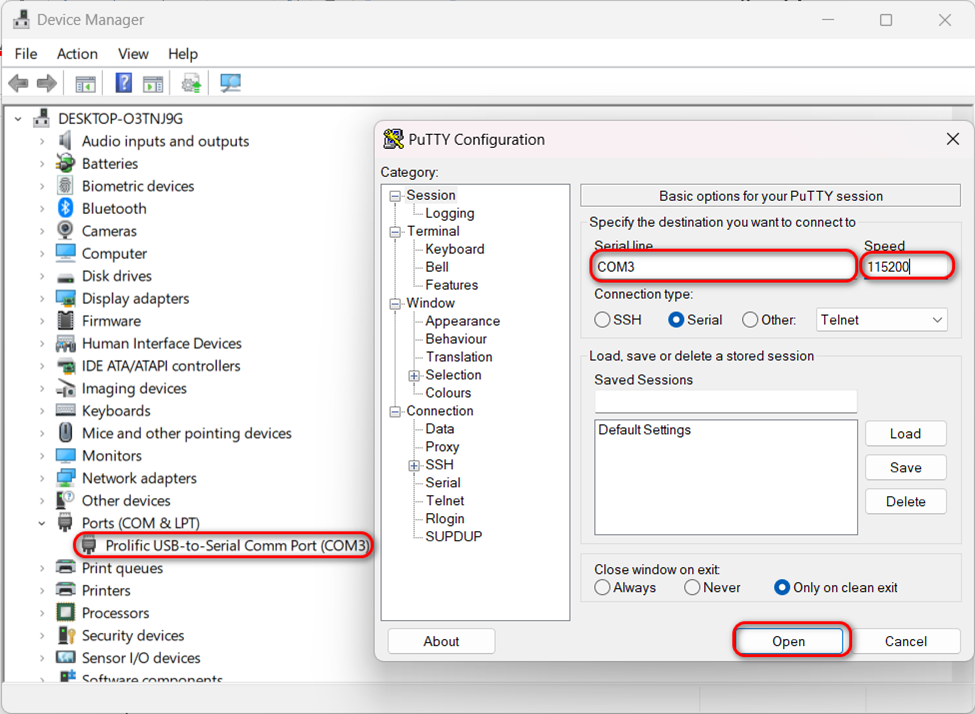
Vào giao diện dòng lệnh: Gõ “reset_pwd” và enter, nhập “y” để xác nhận reset, quá trình reset và khởi động lại sẽ mất vài phút.
